SimplyBook.me 活用教學:6 大步驟檢查,輕鬆確認預約排程時間表!

Simplybook.me 一站式預約管理平台,幫您處理繁瑣的預約排程管理工作,幫助經營者省下不必要的時間&人力成本,同時也能將節省的時間,用於專注在提昇服務品質!透過預約排程網頁接單,不僅可以 24 小時自動化管理預約,還可以確保在非營業時間也不漏單,輕鬆管理預約排程!2021 年跟著我們一起邁向數位化!Simplybook.me 提供最簡單且完整的預約管理模組,經營者可輕鬆建立服務項目和員工,最後再設定營業時間,即可開始透過系統化管理,輕鬆線上接單!而除了基本功能外,SimplyBook.me 也提供額外的客製化模組,讓經營者可選擇適合的客製功能,打造屬於品牌的專屬線上預約網站!
而在建立好資料後,可能有些店家想調整時間,卻忘記先前的設定,導致時間無法正常顯示,以下我們就要分享相關經驗,告訴您任何時間衝突的可能性,讓您可以快速檢查設定!
時間設定:確認每個時間是否同步且設定正確
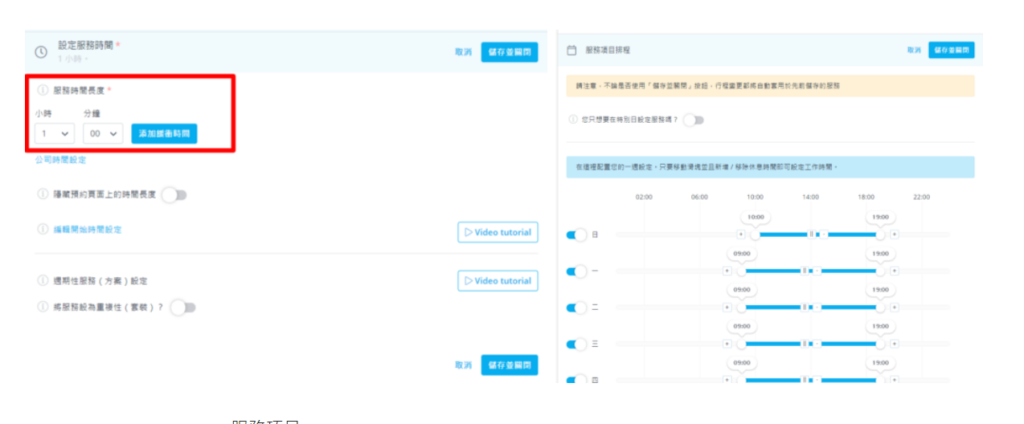
服務項目:
展開左側列表 管理 → 點擊 服務,確認您的服務時間長度是否有 小於 服務項目排程的時段,若您的服務的時間長度設定為 4 小時,則服務項目排程設定為 9:00 ~ 10:00(1 小時),則系統會認為您服務開放時間小於服務時間,故將不會顯示提供給消費者預約,所以記得要再次確認「服務時間長度 < 服務項目排程時段」。
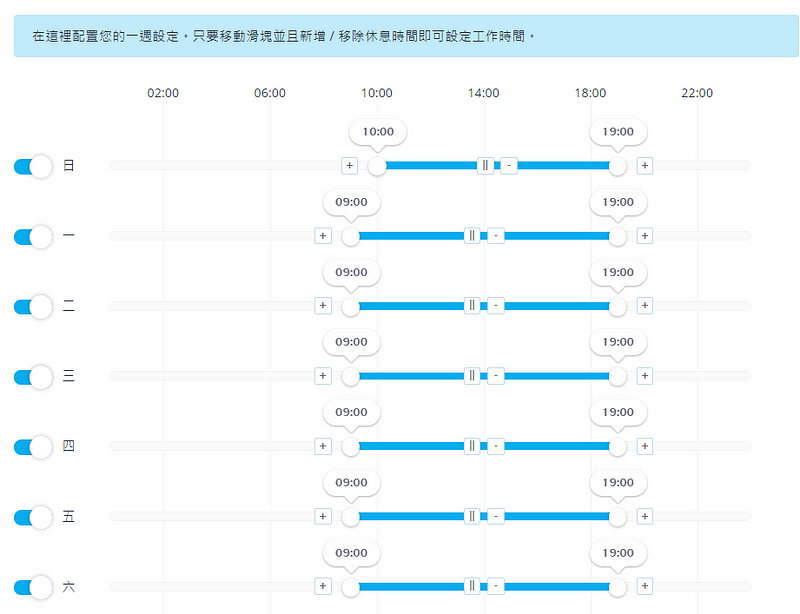
服務供應者:
展開左側列表 管理 → 點擊 供應者 → 點擊 服務供應者行程,確認服務項目及供應者的時間是不是有 互相同步,若服務項目可預約時間為 9:00~19:00,供應者提供服務時為 9:00~18:00,則 18:00 ~ 19:00 就不會開放讓客戶進行預約,所以服務項目和供應者的時間都需要特別確認。

針對服務供應者,也有可能是因為您設定了供應者可同時服務的顧客的數量,因此,當客戶預約額滿後,系統將會自動鎖定該時段來避免重複預約!
您可透過展開 左側列表 → 點擊 管理 → 點擊 供應者 → 選擇欲查詢的供應者,就可以在 服務供應者的詳細資訊 欄位中,檢查 供應者可同時服務幾位顧客 是否已超過預約上限。
特別日:
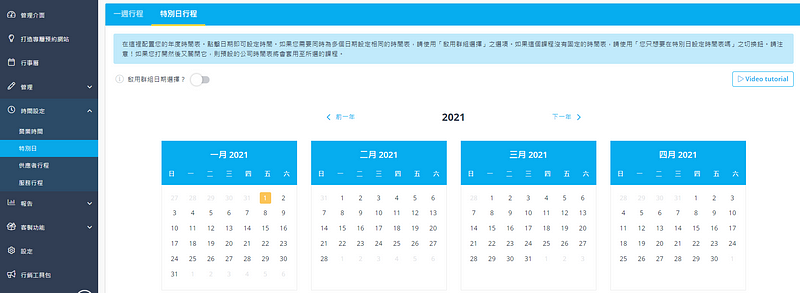
展開左側列表 時間設定 → 點擊 特別日,您可以確認是否有日期被關閉為非工作日,若在特別日中設定為非工作日,則在預約網頁中也不會開放該日期讓消費者線上預約,若您需要開放該日期,則需要將特別日設為工作日。
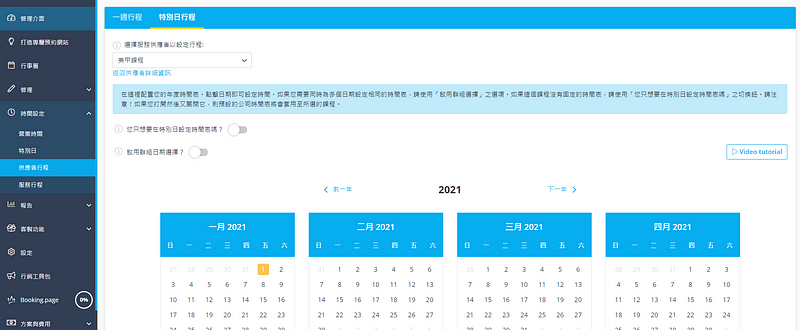
如果特別日設定都沒有錯誤,這時您可以再檢查服務項目&供應者的特別日設定,您可以展開左側列表 → 點擊 供應者行程及服務 行程,來檢查特別日行程有沒有被設定為非工作日的日期,導致預約網頁無顯示可預約時段。
行事曆同步:同步到忙碌時段
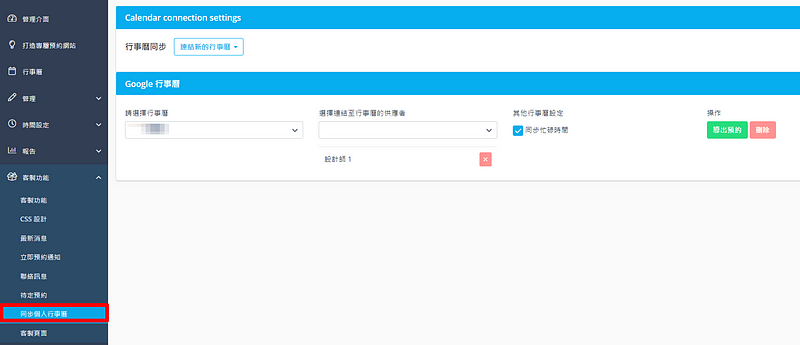
若您有開啟客製功能中的同步行事曆功能,您也可以在啟用 行事曆同步 客製功能後,到 同步個人行事曆 內,查看是否有勾選「同步忙碌時段」的選項,若您有勾選此選項,只要您的外部行事曆有任何行程,系統就會自動判定此時段有排程,並將該時段封鎖於前台預約網頁,不開放給消費者挑選,避免預約排程衝突。
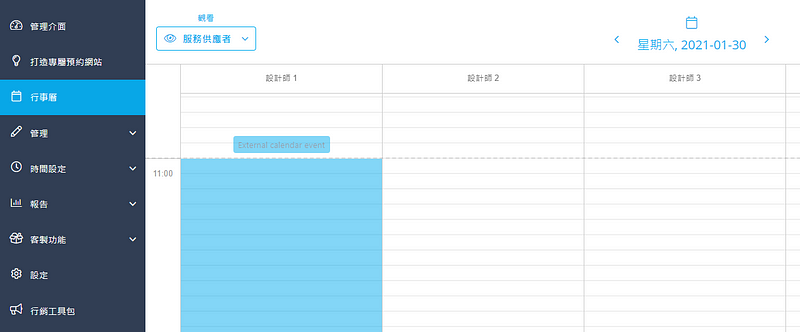
您也可以回到行事曆上,若有看到一個淺藍色的框框,您可以將滑鼠擺放上方約 3 秒,即會看到 External calendar event 的提醒框,也就表示您外部的行事曆是有行程且以被同步回 SimplyBook.me 預約系統,因此此時段將不開放消費者進行預約,若您希望不要同步到外部行事曆的行程,記得 取消勾選 同步忙碌時段的選項喔!
固定服務時間:顯示時間設定錯誤
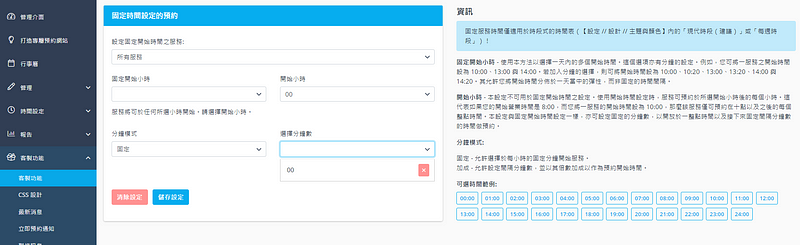
客製功能中的固定時間,也有可能影響預約時間顯示,您可透過展開左側列表 客製功能 → 點擊 客製功能 → 搜尋 固定服務時間 → 點擊 設定來確認您顯示的時間設定。
舉例來說,若您希望是以每 30 分方式顯示,但前台都是顯示整點的時間,如:10:00、11:00,沒有您想要開放的 10:30、11:30 時段,這時您就可以檢查固定服務時間是否有設定 選擇分鐘數 為 00 的時間,導致您都是以整點的方式顯示,這時就要記得將 選擇分鐘數的時間 加上 30 的選項喔!
預約上限:超過上限,把時間擋住了
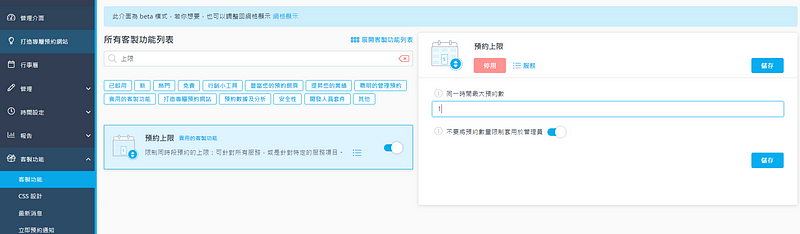
最常遇到預約網頁無法顯示的狀況,就是許多人會忽略的「預約上限」客製功能!若設定此功能,則表示為店內所有的服務項目統一設定同時段預約上限,假設店內服務項目有:A,B,C 三個,且預約上限設為 1 的話,則表示:
- 當 A 服務的 14:00~15:00 時段被預約後 > 同日 14:00~15:00 的時段將無法預約到 B & C 兩個服務項目。
因此,建議您您可以 展開左側列表 客製功能 → 點擊 客製功能 → 搜尋並點擊預約上限 內,檢查相關的人數設定,確保同一時段最大預約數是您店內可以接受的預約人數範圍。
備註:通常此功能用於限制空間或設備資源,舉例來說:若店家只有一個活動空間,但開放三種空間使用的選項讓客戶預約,則可用此功能來設定同時段預約上限數量。
。
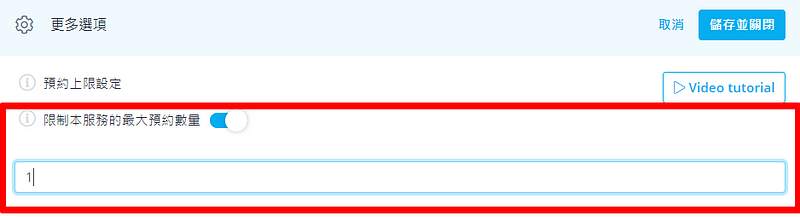
若在「預約上限」客製功能中,您未設定總數量上限,則您可以回到 服務項目 來查看,操作步驟為:
- 展開左側列表 管理 → 點擊 服務 → 點擊 相關的服務項目 → 更多選項
來檢查 限制本服務的最大預約數量 是否有設定相應數值,若設定上限為 1,則表示該時段僅開放 1 組預約,因此有可能是該時段已被其他客戶約掉(您可以到行事曆來做檢查) → 進而導致預約網頁中,未顯示可預約時段。
延伸閱讀:預約上限功能設定
最早 / 最晚可在服務前多久預約:
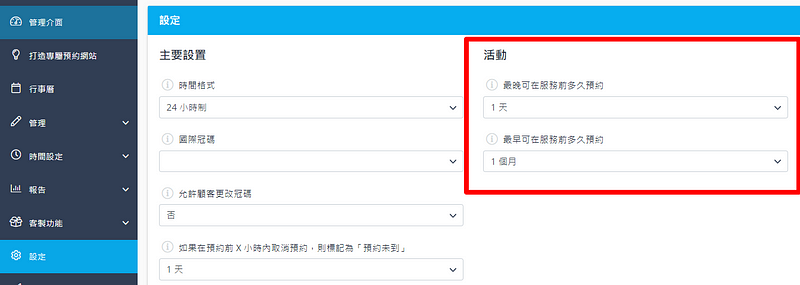
另外,您也可以檢查開放預約的時間區間,來判定系統顯示時間是否正確。首先先 展開左側列表 設定 → 點擊 設定,確認您的最早 / 最晚可在服務前多久開放預約的設定,如:
- 最晚可在服務前多久預約設定為 1 天:假設現在是 1/29 號 10:00,則您的客戶將只能從 1/30 號的 10:00 後的時間開始挑選,因為您只開放一天後的預約時段。
- 最早可在服務前多久預約,則表示您開放未來幾天的預約時間,若您設定 30 天,則就表示消費者可挑選 1/29 + 30 天內的時間區間。
超過客製功能啟用數
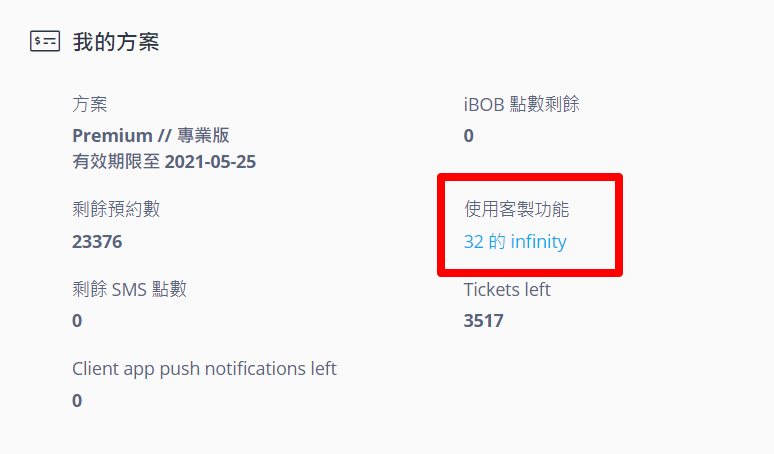
最後,您也可以檢查客製功能的啟用數是否達到方案上限,如:您原先有設定固定服務時間為整點呈現,但預約網站上卻顯示還是有顯示 30 分的時間,這時您可以透過 展開左側列表 方案與費用,查看您目前的客製功能啟用數量是否仍在額度範圍內,若超出啟用範圍,則系統將會判定部分客製功能無法運作。
以上就是針對預約網頁時間顯示的檢查設定技巧,希望透過以上的操作說明,能幫助您快速解決時間設定及預約網頁時間無法顯示的狀況!讓我們一起把預約時間設定完成,開始 24 小時自動化線上接單吧!
SimplyBook.me 提供最完整的線上預約系統,就算沒有程式基礎,也能打造專屬預約系統。然而,數位的世界變化非常快,別讓競爭對手搶得預約線上化的先機,立即到 SimplyBook.me 註冊,免費試用最完整的功能。有任何操作問題,歡迎來信至 taiwan@simplybook.me 或是私訊 SimplyBook.me 粉絲專頁,將有專人為您提供客製化的服務。



評論
0 comments暫時沒有評論